Para estabelecer uma conexão com algum banco de dados no E3 através do Organizer, é preciso primeiro criar um objeto Banco de Dados:
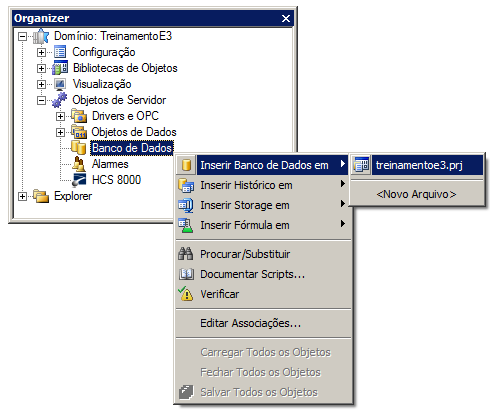
Figura 1: Inserindo um objeto Banco de Dados
Acessando as propriedades do objeto criado no campo Banco de Dados, é possível escolher qual banco de dados será utilizado.
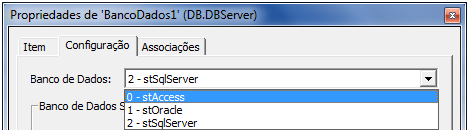
Figura 2: Bancos de dados disponíveis para conexão
Após a escolha do banco de dados, é necessário configurar a comunicação. A seguir, a configuração para cada um dos bancos de dados disponíveis.
Access
Ao selecionar o banco de dados Access é possível criar, a partir do E3, não apenas a conexão com o banco de dados, mas também o próprio arquivo .mdb (extensão usada para arquivos do Access).
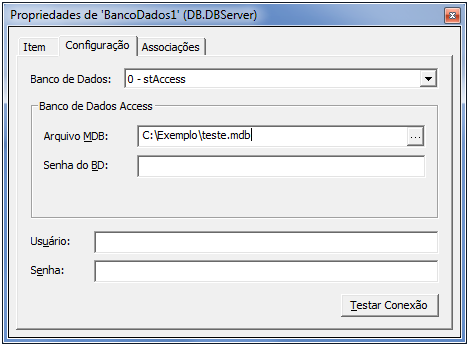
Figura 3: Configuração Access
Onde:
- Arquivo MDB: Nome do arquivo .mdb utilizado no projeto
- Senha do DB: Senha do banco de dados Access
- Usuário: Usuário do banco de dados conectado pelo E3
- Senha: Senha do usuário que fará o Login
- Testar Conexão: Testa a conexão com o banco de dados
Ao testar a conexão, se os itens listados acima estiverem configurados corretamente, a seguinte mensagem será retornada:
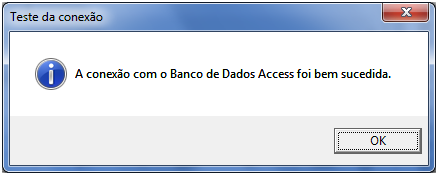
Figura 4: Conexão bem sucedida
SQL Server
Ao selecionar o banco de dados SQL Server, deve-se primeiro criar um banco de dados manualmente, utilizando a ferramenta de gerenciamento do próprio SQL Server. Para isto, é necessário conectar-se ao SQL Server informando o nome do servidor, usuário e senha.
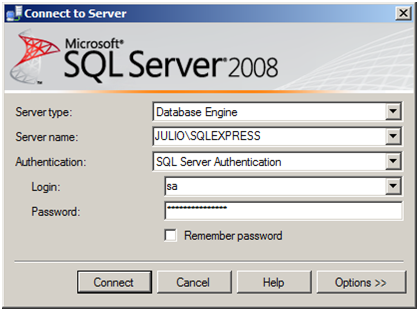
Figura 5: Tela de login do SQL Server
Depois de estabelecida a conexão com o banco de dados, é necessário criar um novo objeto Banco de dados.
- Clique com o botão direito do mouse no item Databases e escolha a opção New Database.
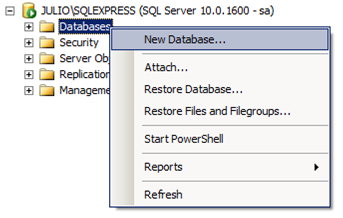
Figura 6: Criando um novo banco de dados
-
No campo Database Name digite o nome do banco de dados a ser criado. Após, clique no botão OK.
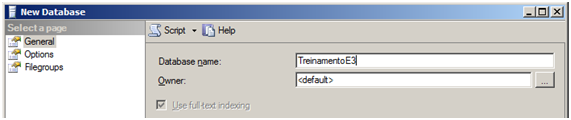
Figura 7: Nomeando o banco de dados
-
Após, verifique se o banco de dados aparece na lista de Databases.
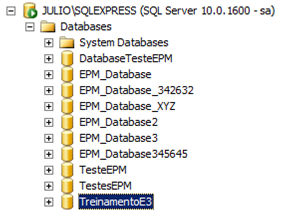
Figura 8: Lista de bancos de dados disponíveis
-
Voltando ao E3, através do Organizer, insira um novo banco de dados no projeto e configure os parâmetros de comunicação, utilizando os dados informados anteriormente:
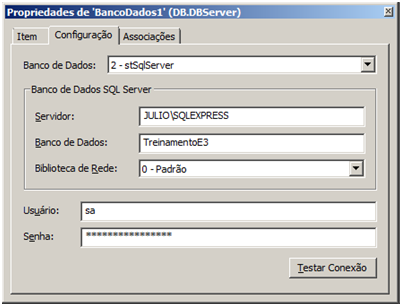
Figura 9: Configurando a comunicação com o banco de dados SQL Server
Onde:
- Servidor: Nome do computador que hospedará o banco de dados
- Banco de Dados: Nome do banco de dados a ser utilizado
- Biblioteca de Rede: Protocolo utilizado na comunicação com o banco de dados
- Usuário: Usuário do banco de dados conectado pelo E3
- Senha: Senha do usuário que fará o login
- Testar Conexão: Testa a conexão com o banco de dados
Oracle
Para que se possa utilizar um banco de dados em um servidor Oracle, deve-se criar um serviço (Net Service Name) manualmente (http://kb.elipse.com.br/pt-br/questions/21). Após isto, deve-se configurar o banco de dados no E3, através do Organizer, da seguinte maneira:
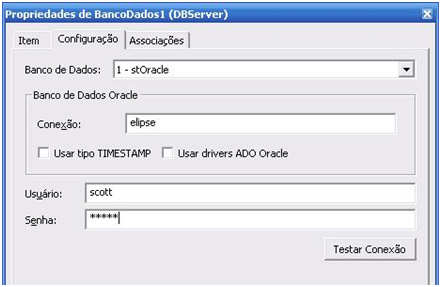
Figura 10: Configurando a comunicação com o banco de dados Oracle
Onde:
- Conexão: Nome do Net Service Name
- Usar tipo TIMESTAMP e Usar drivers ADO Oracle: Estas opções deverão ser marcadas caso for utilizada a informação de Data/Hora com precisão de milissegundos.
- Usuário: Usuário do banco de dados conectado pelo E3
- Senha: Senha do usuário que fará o Login
- Testar Conexão: Testa a conexão com o banco de dados
NOTA: Quando o Oracle roda na mesma máquina que o E3 Server, não é necessário instalar o cliente do Oracle, e também deve-se deixar o campo Conexão em branco.
Se toda a configuração estiver correta, ao pressionar o botão Testar Conexão será mostrada uma janela indicando sucesso.

Figura 11: Comunicação bem sucedida com o banco de dados
Para conexão com os bancos PostgreSQL e MySQL, verifique os artigos abaixo:
Conectando Banco de Dados PostgreSQL via rede.
Conectando o Elipse E3 ao banco de dados MySQL.
